剛學Python,你肯定遇到過這個問題剛學Python時,拿到一個Python項目,想用pycharm打開運行,pycharm界面卻顯示No Python Interpreter configured for the project,翻譯一下是:沒有為項目配置Python解釋器。
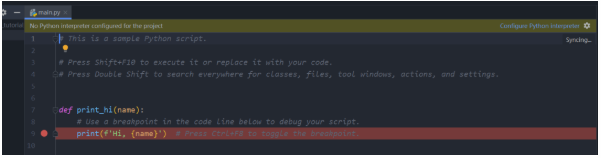
解決這個問題也很簡單,只需要為當前打開的這個Python項目配置一個Python解釋器即可,具體操作如下:
在顯示的No Python Interpreter configured for the project一欄的右側,點擊Configure Python Interpreter,進入Python解釋器配置頁面。也可以直接打開pycharm的settings頁面,找到Project下的Python Interpreter,進入Python解釋器配置頁面。
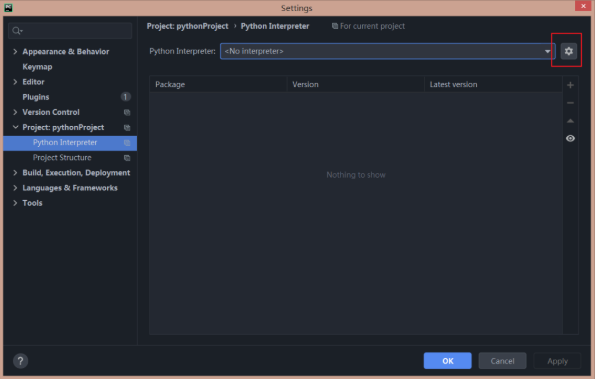
在Python解釋器配置頁面,可以看到No Interpreter,即沒有Python解釋器。點擊后面的齒輪按鈕,會出現兩個選項:Add和 Show All。Add是添加一個新的Python解釋器環境,Show All是展示所有已經添加過的Python解釋器環境。
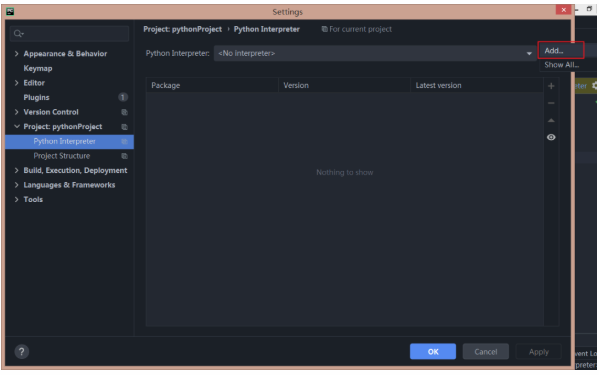
下圖是點擊Show All的界面,由于沒有已經添加過的Python解釋器環境顯示nothing to show,可以點擊右側的+,添加一個新的Python解釋器環境。如果添加過Python解釋器環境,則會列出所有已經添加過的Python解釋器環境。添加過的Python環境中,如果有某一個已經安裝了要運行的項目的所有依賴包,則可以直接選擇它。
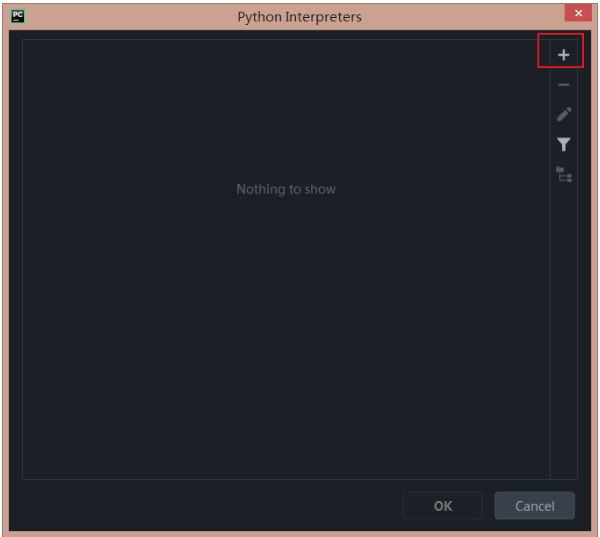
添加新的Python解釋器環境的界面如下圖所示,點擊第一步中的齒輪按鈕,再點擊Add可進入該頁面。在Show All的界面點擊右側的+也可以進入該頁面。
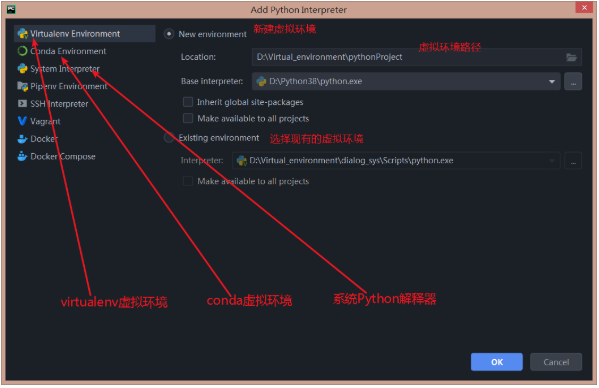
在添加新的Python解釋器環境的界面中,左側是選擇要添加一個什么樣的Python環境,右側是對應的配置選項。簡單介紹一下常用的前三種:
選擇新建虛擬環境時,需要設置虛擬環境的存儲路徑(最好不要包含中文和空格),還可以選擇新建的虛擬環境中python的版本,因為conda把python也看成是一個包。如果安裝了Anaconda,Conda executable會默認是conda的路徑,不用動。Make available to all projects是所有的項目都可以用這個環境,可選也可不選。
選擇已經存在的虛擬環境時,點擊...選擇conda已經創建的虛擬環境中python.exe的路徑即可。Conda executable也不用動。
選擇新建虛擬環境時,需要設置虛擬環境的存儲路徑(最好不要包含中文和空格),還需要設置基礎的Python解釋器,一般是系統Python解釋器或者Anaconda的Python解釋器,但是要確保基礎的Python解釋器中已經安裝了virtualenv。Inherit global site-packages是繼承全局環境里面的包,不勾選。Make available to all projects是所有的項目都可以用這個環境,可選也可不選。
選擇已經存在的虛擬環境時,點擊...選擇virtualenv已經創建的虛擬環境中python.exe的路徑即可。
Virtualenv Environment:使用Python第三方包virtualenv管理的虛擬環境,有新建虛擬環境和選擇已經存在的虛擬環境兩個選項。virtualenv是能管理Python虛擬環境的第三方庫。
Conda Environment:使用conda管理的虛擬環境,同樣也有新建虛擬環境和選擇已經存在的虛擬環境兩個選項。
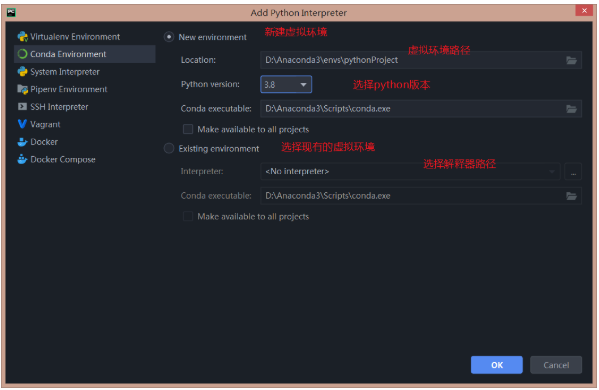
System Environment:使用系統Python解釋器環境,可以是從Python官網下載安裝包后安裝的python.exe路徑。也可以是安裝Anaconda后python.exe的路徑。
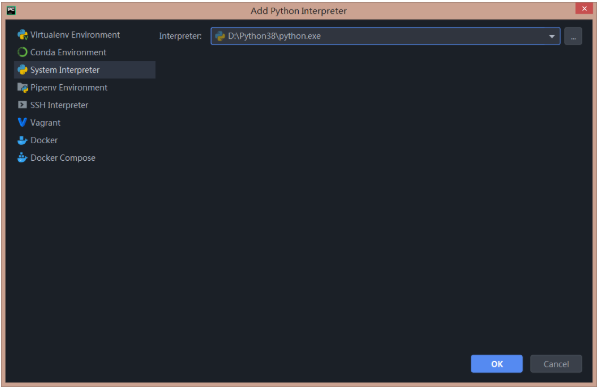
不論選擇添加的是一個什么樣的Python環境,添加成功后就會在Show All頁面顯示,選中這個已經添加成功的Python環境,再點擊OK,即為現在打開的項目配置了Python解釋器環境。
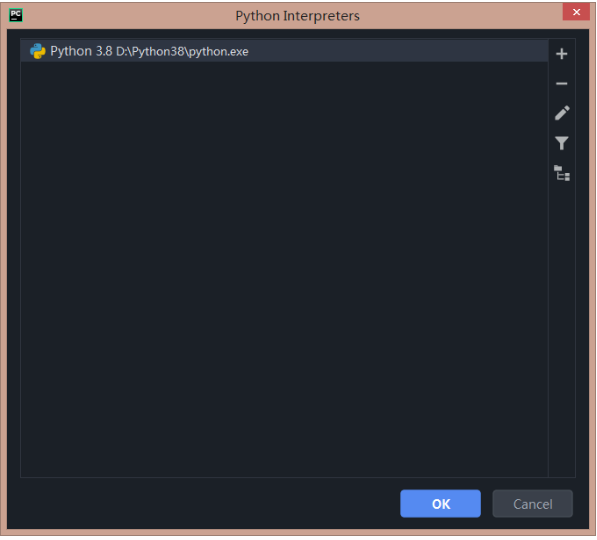
現在可以查看一下Python解釋器配置頁面,不再顯示No Interpreter,而是對應顯示剛剛添加的Python環境。在該環境中,安裝好項目所有的依賴包后就可以運行項目了!
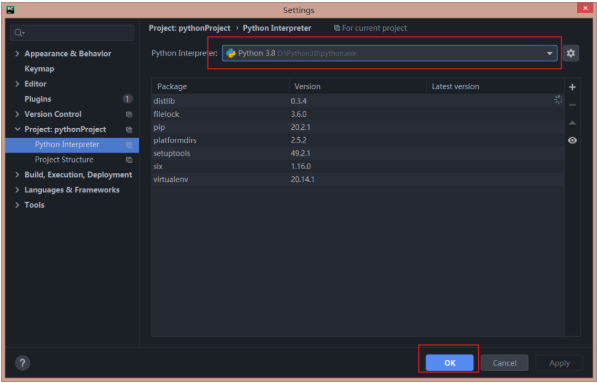
-
python
+關注
關注
56文章
4799瀏覽量
84810 -
解釋器
+關注
關注
0文章
103瀏覽量
6542
發布評論請先 登錄
相關推薦
如何在pycharm環境下使用python
Python開發中Pycharm的實用小技巧
使用pycharm開發上位機配置pyqt5的環境





 pycharm如何配置Python解釋器
pycharm如何配置Python解釋器
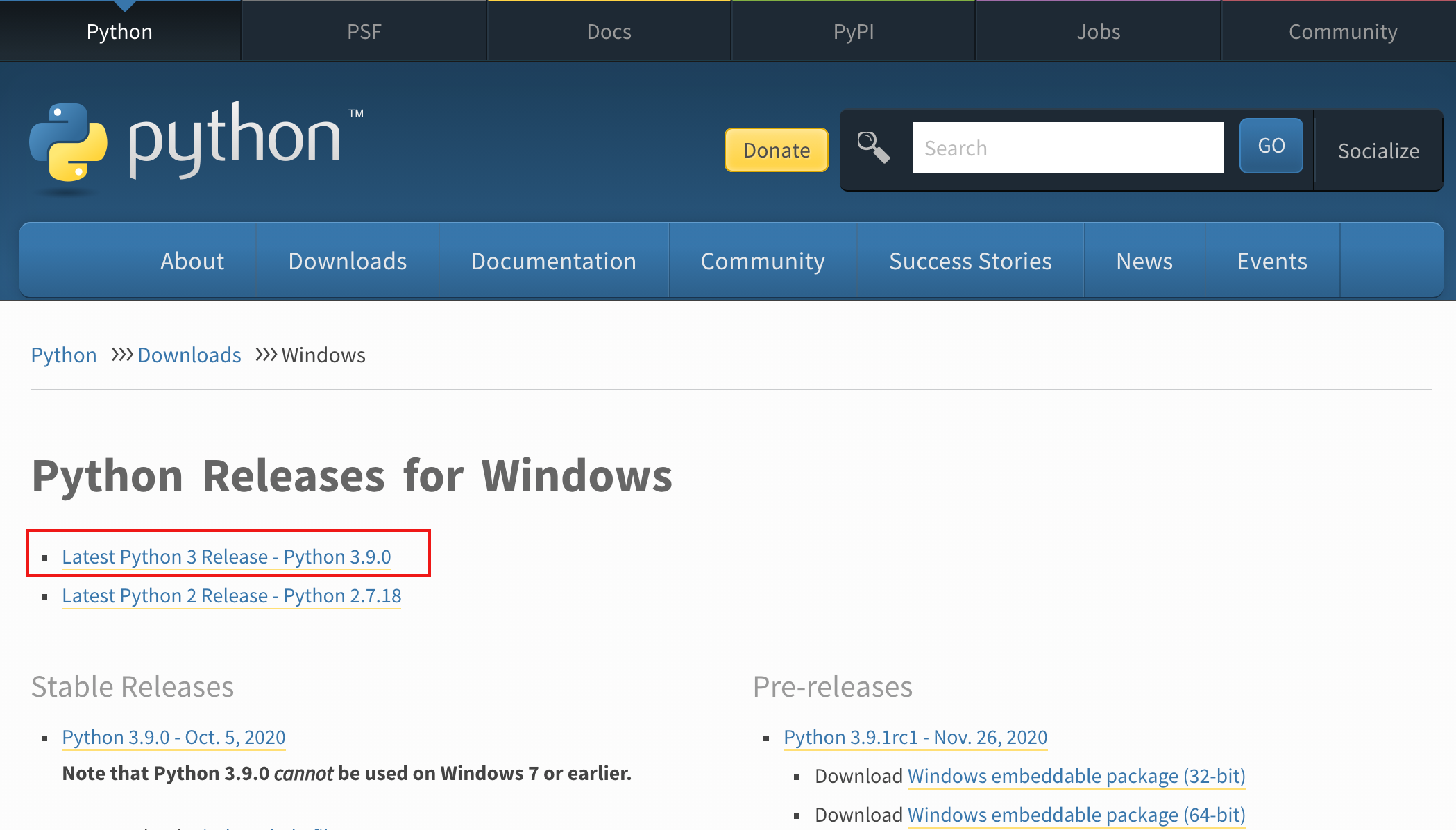
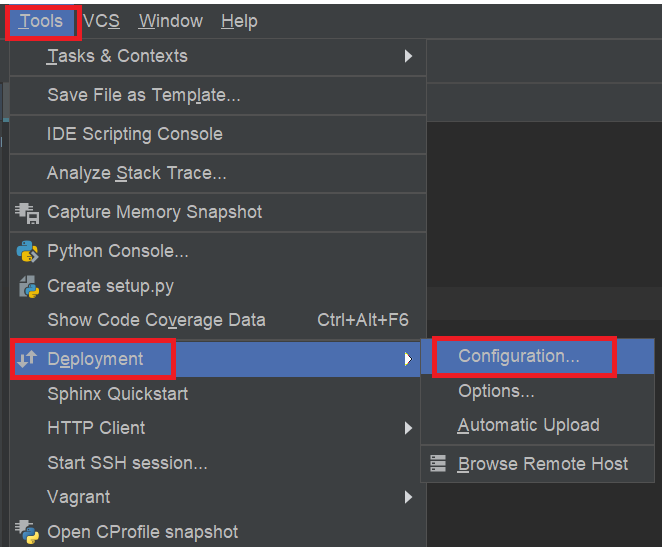










評論